
- •Г.М. Лапицкая
- •Содержание
- •1. Организация и методика проведения лабораторных
- •2 Использование эт exceLв бизнес – процессах
- •2.1 Применение функций рабочего листа в финансовых расчетах
- •Алгоритм расчета
- •Методические указания
- •2.2 Задание для самостоятельной работы №1
- •Лабораторная работа 2. Создание таблиц с использованием технологии подведения промежуточных итогов.
- •Методические указания
- •Создайте в своем каталоге рабочую книгу с именем«Продажа».
- •2.4 Решение оптимизационных задач
- •3 Организация и ведение баз данных средствами субд ms access
- •3.1 Основы проектирования баз данных
- •Определение связей между информационными объектами (таблица 15)
- •3.4 Создание экранных форм в субд Access
- •И просмотра данных.
- •Технология создания многотабличной формы счет-фактура
- •Технология создания запросов
- •3.6 Создание приложения пользователя
- •Лабораторная работа 7. Создание кнопочной формы
- •3.7.Задание для самостоятельной работы 3
- •4. Проектирование web – документов
- •.Разработка Web-сайта с помощью ms Front Page
- •5.Проектирование Автоматизированных информационных систем(аис)
- •Лабораторная работа 10. Анализ функциональной организации предприятия
- •Во вкладке Purpose(рис. 23) внесите:
- •Во вкладке Definition внесите:
- •Создайте стрелки на контекстной диаграмме (см.Табл.29).
- •Лабораторная работа 11.Создание диаграммы декомпозиции a0
- •Лабораторная работа 12. Создание диаграммы декомпозиции a2
- •Лабораторная работа 13. Создание диаграммы узлов
- •5.2 Задания для самостоятельной работы №4
- •Задание 1. Стандарт idef0. Создайте с помощью Bpwin контекстную диаграмму.
- •Основная
- •Информационные системы в экономике Лабораторный практикум Лапицкая Галина Мелконовна
- •344002, Г. Ростов – на – Дону, ул. Б.Садовая, 69, рэу «ринх»,
Технология создания запросов
Перейдите на вкладку «Запросы», затем выберите пункт меню Создатьи режим«Простой запрос».
В окне Созданиесформируйте поля запроса, используя схему, приведенную в таблице 20.
Сохраните запрос с именем «Запрос 1».
Таблица 20 – Схема формирования полей запроса
-
Наименование поля
Источник
Номер накладной
РЕЕСТР
Дата выписки
РЕЕСТР
Наименование покупателя
РЕЕСТР
Наименование товара
НАКЛАДНАЯ
Единица измерения
ТОВАРЫ
Количество
НАКЛАДНАЯ
Цена
ТОВАРЫ
Ставка НДС
ТОВАРЫ
Стоимость товара
НАКЛАДНАЯ (выражение)
Сумма налога
НАКЛАДНАЯ( выражение)
Стоимость товара с учетом налога
НАКЛАДНАЯ(выражение)
Страна – изготовитель
ТОВАРЫ
Откройте Запрос1 в режиме конструктора и введите с помощью Построителя выражений расчетные формулы для полей: Стоимость товара, Сумма налога, Стоимость товара с учетом налога. На рис. 13 приведено окно Конструктора запросов.
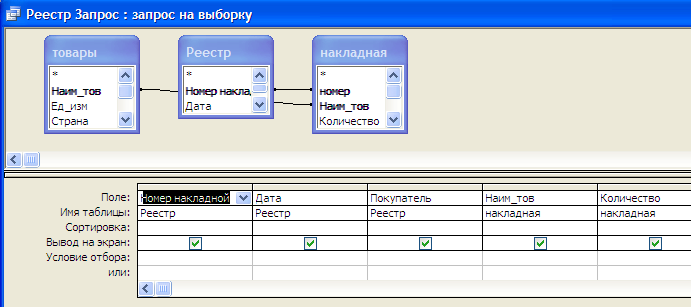
Рис. 13 - Вид окна Конструктора запросов
Проверьте правильно ли работает запрос.
На основе Запроса1, в котором присутствуют все необходимые данные для создания Отчета о количестве проданной продукции по покупателям, сформируйте Перекрестный запрос1.
Для этого в окне Создание перекрестных таблиц установите переключатель Показать запросы, выберите Запрос1 и нажмите кнопку Далее. Затем из списка Доступные поля выберите поля, включаемые в качестве заголовков строк (Наименование товара и Единица измерения)и нажмите кнопку Далее.
На следующем шаге выберите поля, значения которых будут использоваться в качестве заголовков столбцов (Наименование покупателя) и снова нажмите кнопку Далее.
Определите поле, над значениями которого будут производиться вычисления (Стоимость товара) и выберите соответствующую функцию (Сумма).
Для формирование столбца Всего параметр Вычислить итоговое значение для каждой строки должен иметь значение Да. Нажмите кнопку Готово и сохраните запрос с именем «Перекрестный запрос 1».
Используя технологию Анализ MS EXCEL опции Связи с офис из меню Сервис произведите анализ данных, полученных в Перекрестном запросе1:
подведите итоги по каждому Наименованию покупателя;
измените внешний вид таблицы (отформатируйте значения, введите заголовок таблицы, выделите итоги и заголовки любым цветом);
постройте диаграммы, характеризующие удельный вес каждого вида товара в общем объеме продаж и долю каждого покупателя.
Сохраните полученный отчет в своем рабочем каталог, присвоив ему соответствующее имя.
На основе Запроса1 самостоятельно создайте Отчет о продажах товаров в разрезе стран – изготовителей.
3.6 Создание приложения пользователя
Ранее была рассмотрена технология разработки отдельных объектов базы данных: таблиц, форм, запросов, отчетов.
Для организации эффективной работы пользователя нужно создать целостное приложение данной предметной области, в котором все компоненты приложения должны быть сгруппированы по функциональному назначению. При этом необходимо обеспечить удобный графический интерфейс пользователя. Приложение должно позволить пользователю решать задачи, затрачивая значительно меньше усилий, чем при работе с разрозненными объектами.
При создании приложений особую роль играют формы, так как они являются основным диалоговым средством работы пользователя.
Для объединения объектов в едином диалоговом приложении создаются так называемые кнопочные формы. Кнопочная форма является панелью управления приложения. Кнопки такой формы обеспечивают вызов других кнопочных форм, а также отдельных объектов – запросов, форм, отчетов. Сюда же помещается кнопка для выхода изAccessи кнопка для изменений самой кнопочной формы.
В Accessдля автоматизированной разработки формы по управлению приложением, используютдиспетчер кнопочных форм.
